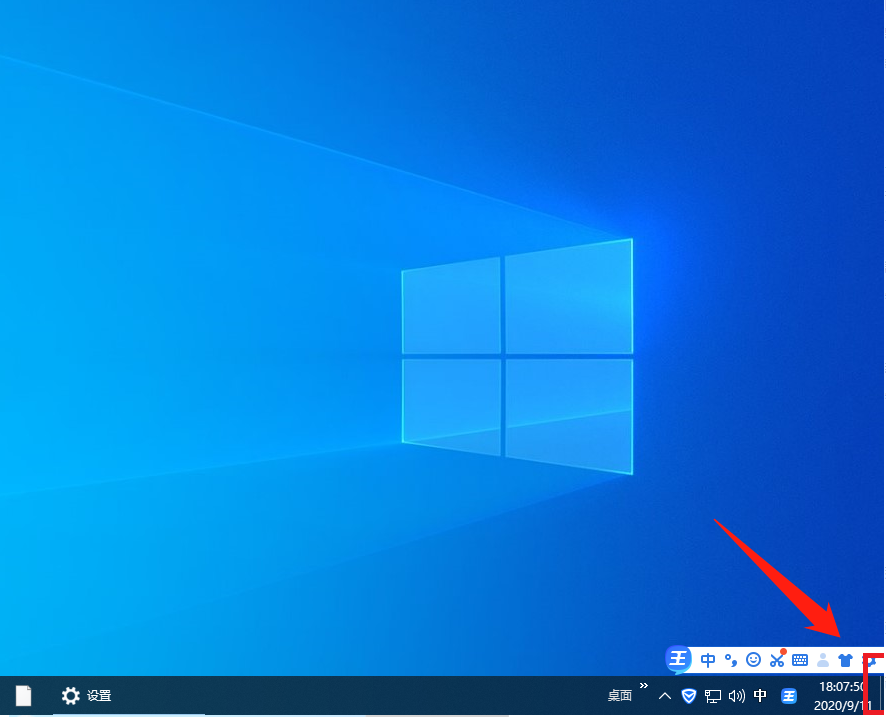
在使用电脑的时候,如果电脑打开的程序界面比较多,单靠点击关闭程序回到桌面是比较麻烦的,我们可以采用电脑快捷键快速回到桌面.那么电脑快捷键回到桌面怎么用?下面小编就给大家介绍下具体的操作方法.
1.我们可以点击任务栏右下角的区域,点击鼠标。
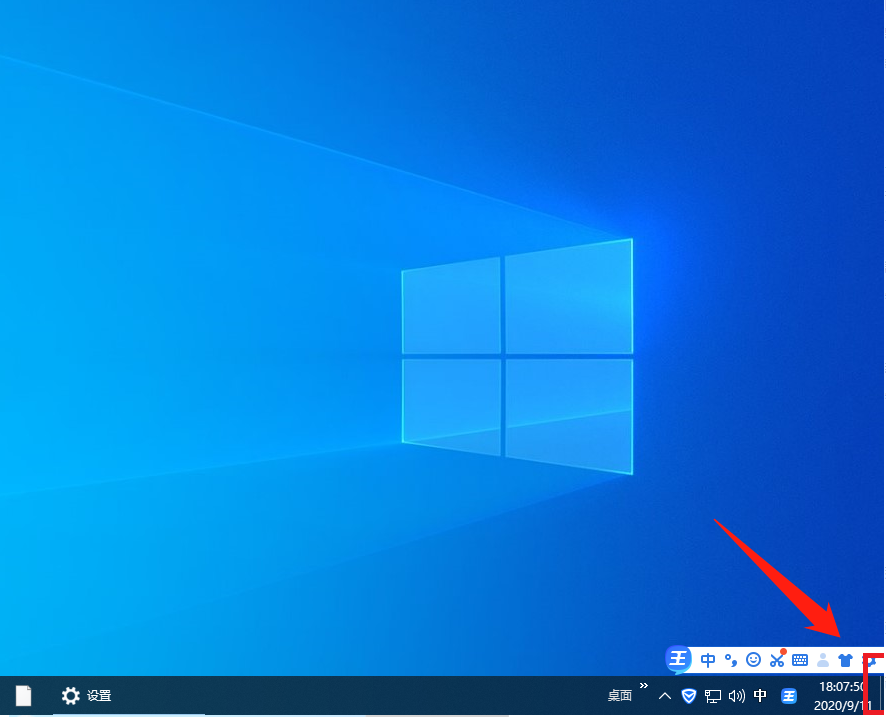
2.或者我们在任务栏空白处右键,看到显示桌面,鼠标点击即可。
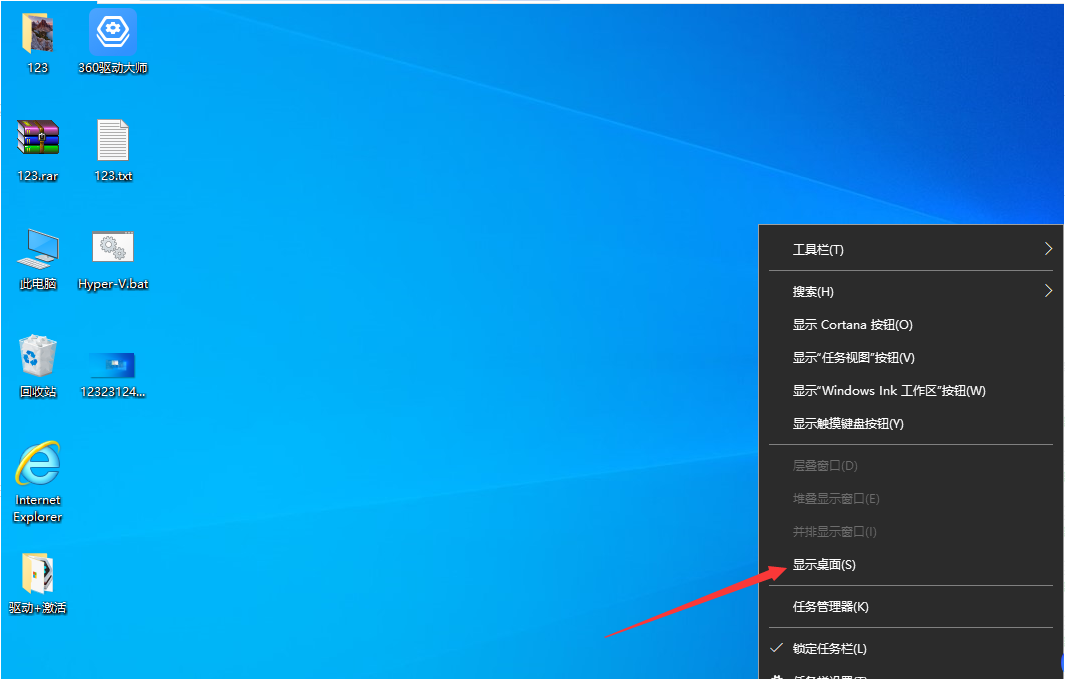
3.可按下win+d键,可迅速返回桌面,再次按回前一个窗口,非常方便。
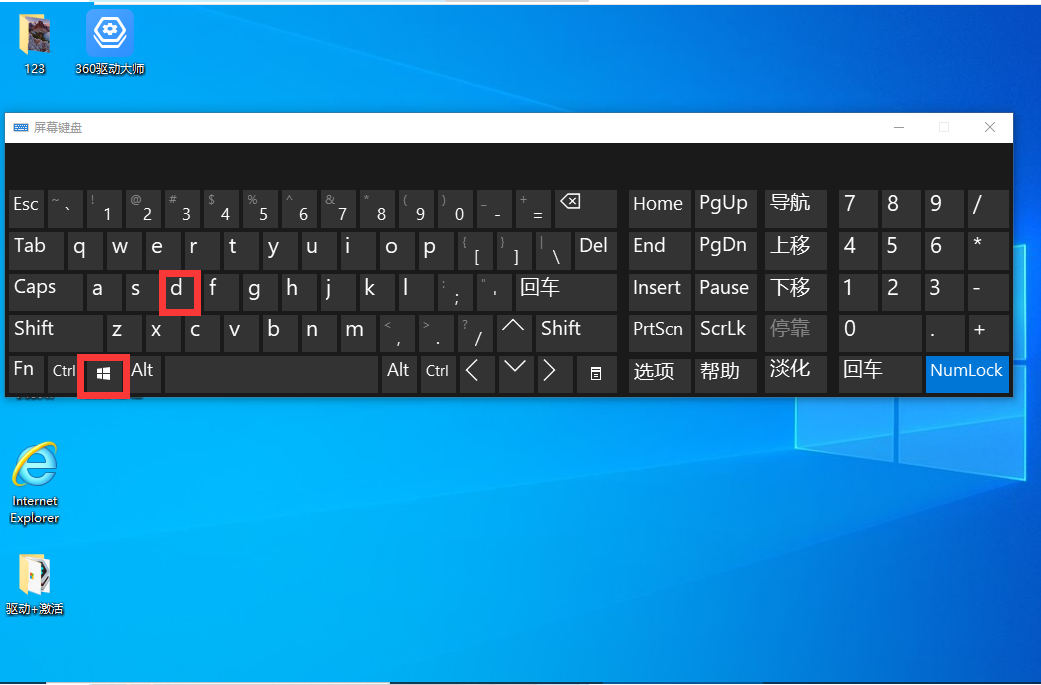
4.玩游戏时,按win键还可返回到桌面。
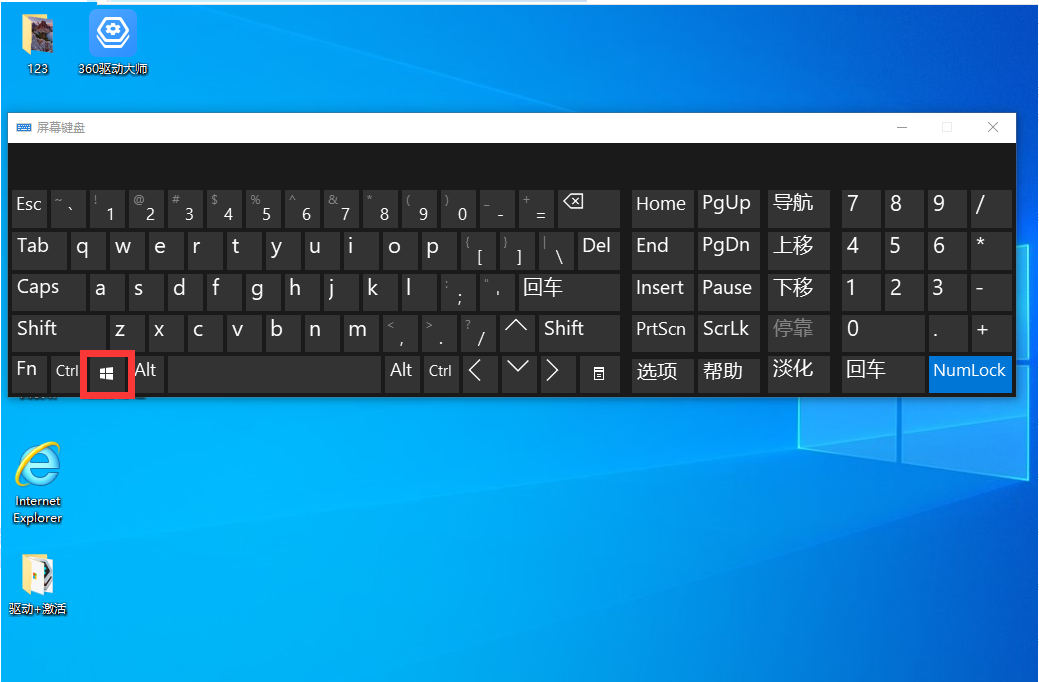
以上就是电脑快捷键回到桌面的方法,希望能帮助到大家。
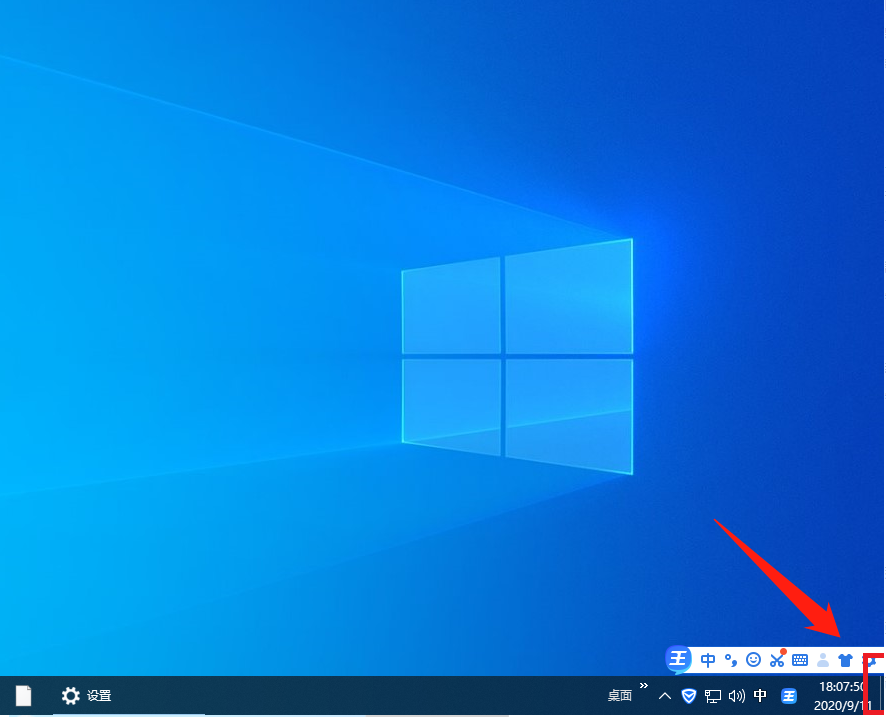
在使用电脑的时候,如果电脑打开的程序界面比较多,单靠点击关闭程序回到桌面是比较麻烦的,我们可以采用电脑快捷键快速回到桌面.那么电脑快捷键回到桌面怎么用?下面小编就给大家介绍下具体的操作方法.
1.我们可以点击任务栏右下角的区域,点击鼠标。
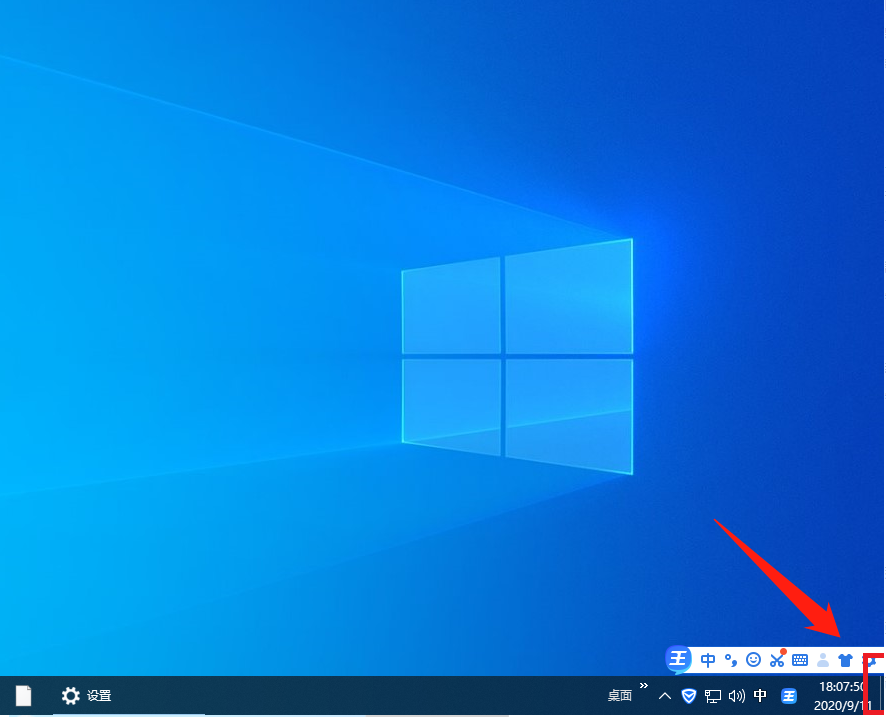
2.或者我们在任务栏空白处右键,看到显示桌面,鼠标点击即可。
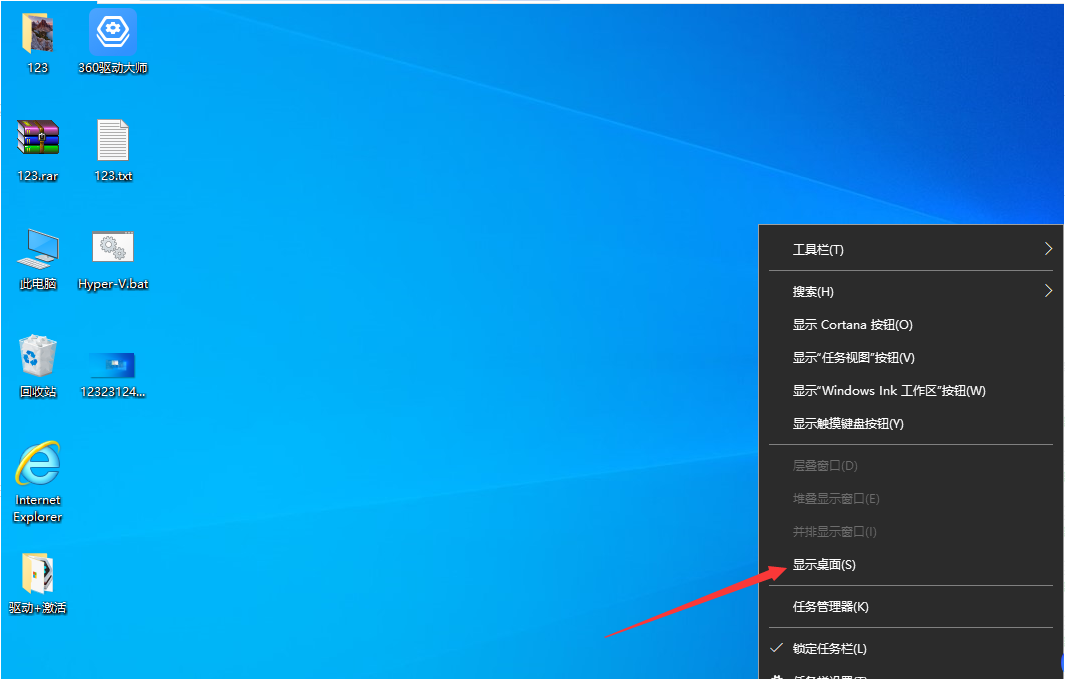
3.可按下win+d键,可迅速返回桌面,再次按回前一个窗口,非常方便。
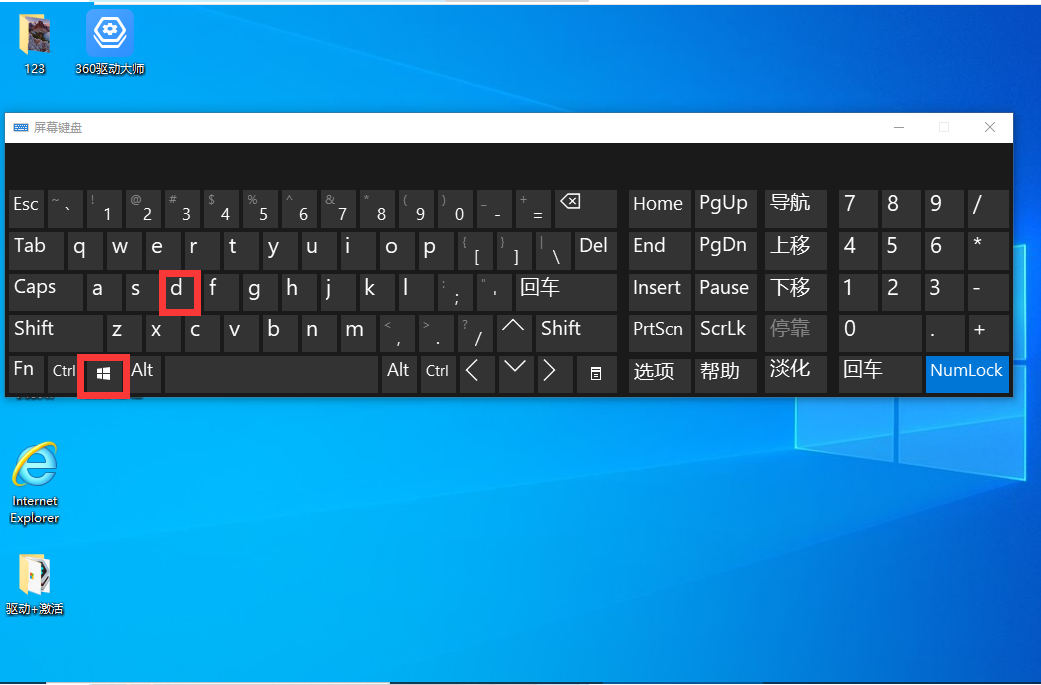
4.玩游戏时,按win键还可返回到桌面。
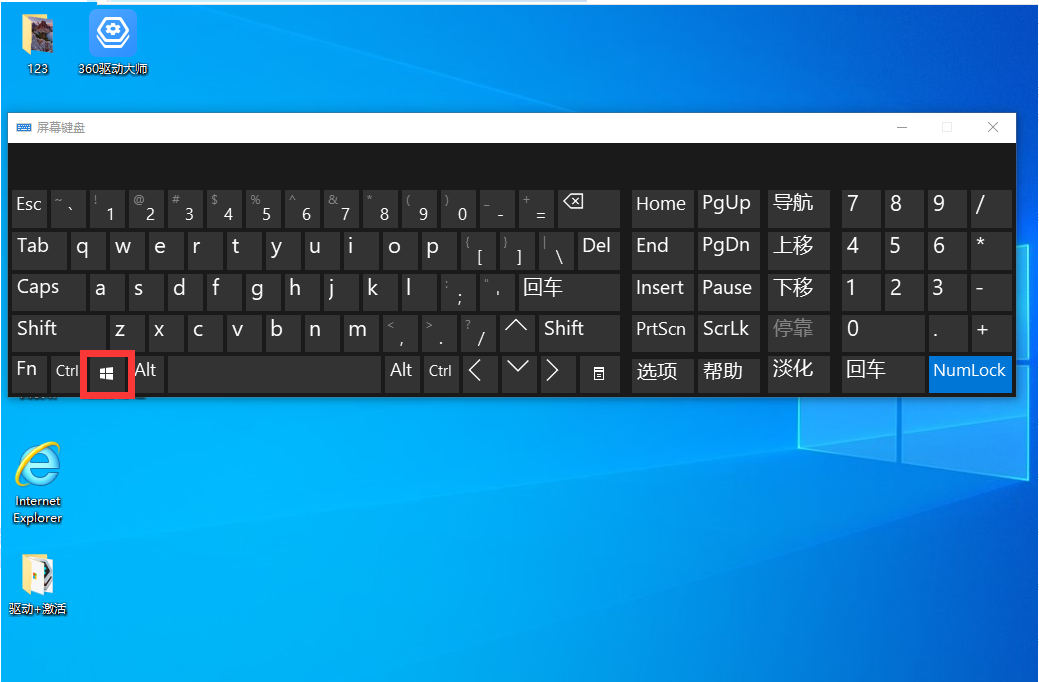
以上就是电脑快捷键回到桌面的方法,希望能帮助到大家。
在使用电脑的时候,如果电脑打开的程序界面比较多,单靠点击关闭程序回到桌面是比较麻烦的,我们可以采用电脑快捷键快速回到桌面.那么电脑快捷键回到桌面怎么用?下面小编就给大家介绍下具体的操作方法.
1.我们可以点击任务栏右下角的区域,点击鼠标。
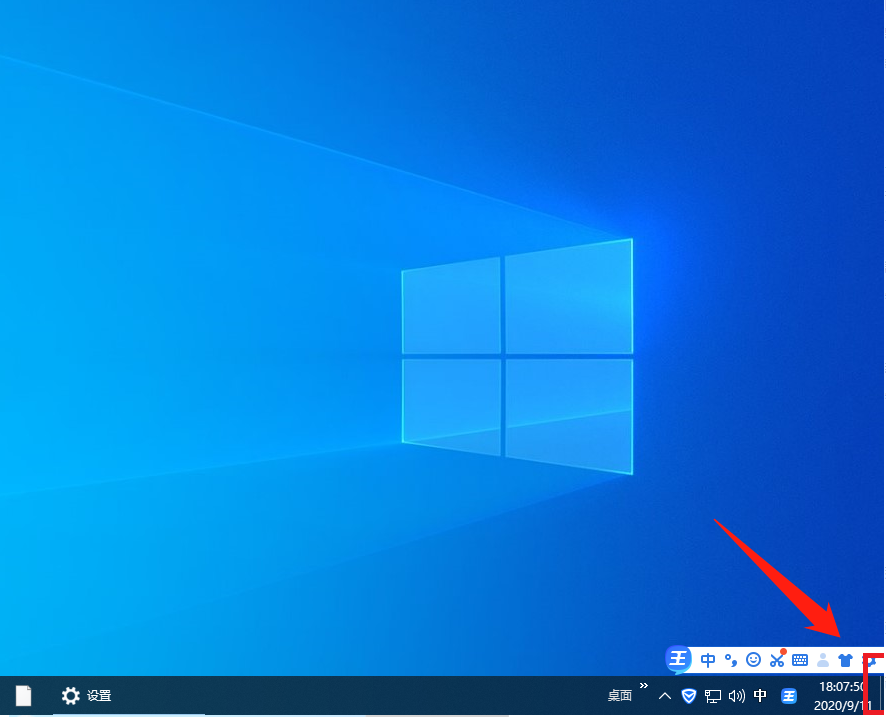
2.或者我们在任务栏空白处右键,看到显示桌面,鼠标点击即可。
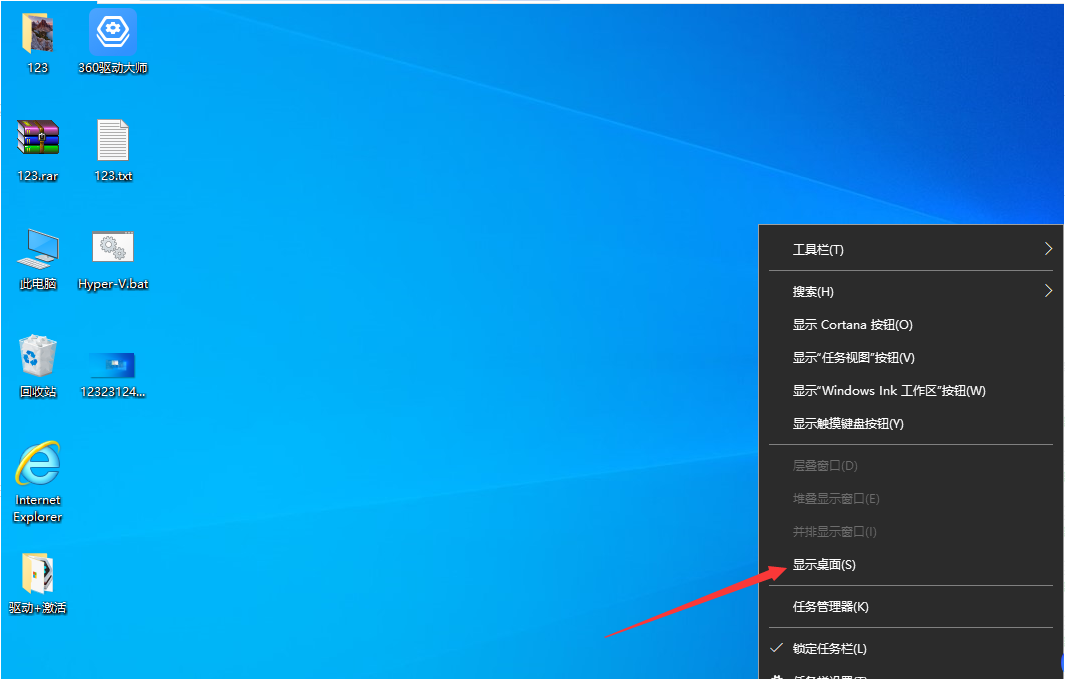
3.可按下win+d键,可迅速返回桌面,再次按回前一个窗口,非常方便。
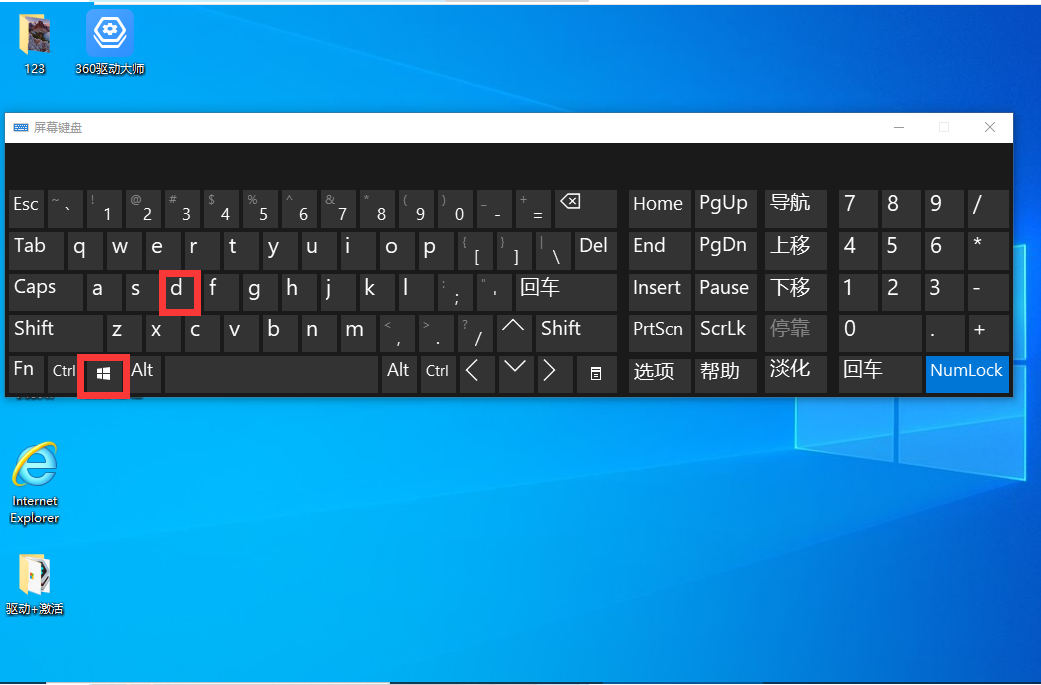
4.玩游戏时,按win键还可返回到桌面。
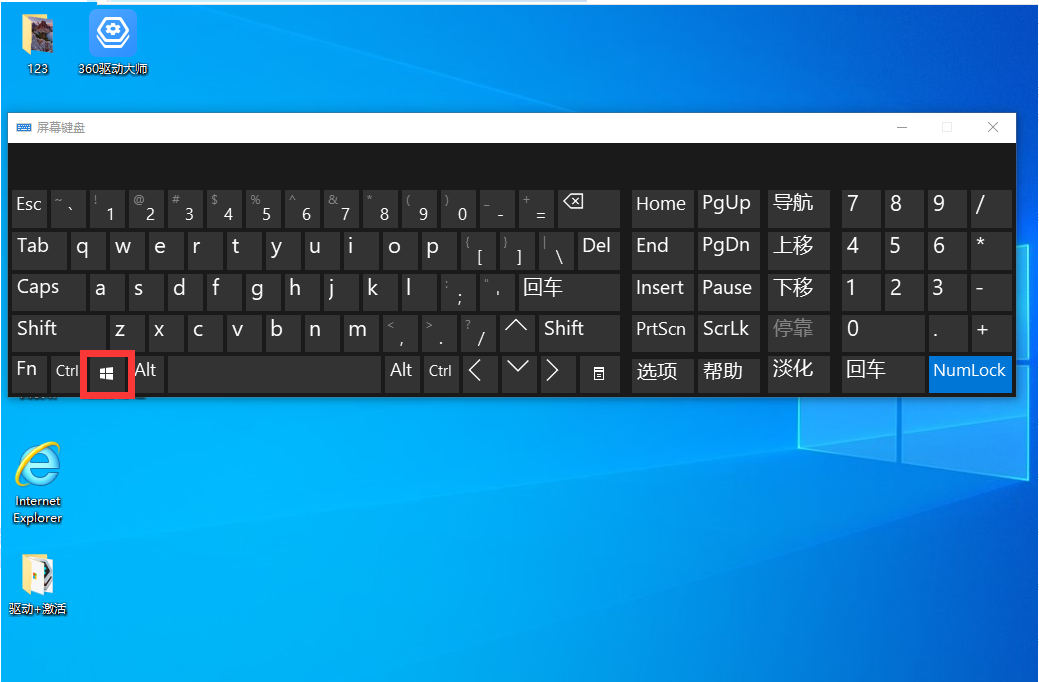
以上就是电脑快捷键回到桌面的方法,希望能帮助到大家。